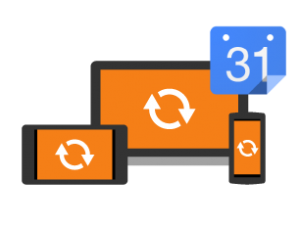
ビジネス・プライベートを問わず様々な場面で使用されているGoogleカレンダー。
iCloud経由でパソコン・スマホ・タブレットなど様々な媒体でスケジュールを同期できたり、他のユーザーと予定を共有することができたりと、便利機能満載なため使っている方も多いはず。
しかし「なぜかカレンダーが同期しない」という事態に陥る方が中にはいらっしゃるようで…。同期できないとなってしまうと、Googleカレンダーの良さが死んでしまいますよね。
今回は、スマホ端末での「Googleカレンダーの同期ができない場合の対処法」について調べてみました。
この記事の内容
iPhone・Androidどちらでも使える対処法
Googleカレンダーが動悸できない時のiPhone・Androidどちらでも共通する簡単な対処法として、次の2つの方法があります。
- Googleカレンダーアプリを再起動
- 端末の再起動
非常に簡単な対処法ですが、たったこれだけで同期が正常に行われるようになることもあります。
まずは、アプリとスマホを再起動してみて同期されるかどうかを試してみましょう。
アプリ、スマホの再起動を試しても同期できない場合は、端末別の方法を試してみましょう。
iPhoneで同期できない時の解消法
iPhoneの場合、初期から入っている「カレンダー」アプリを同期して使用する方法と、Googleの純正カレンダーアプリを使用する方法の、2種類の利用法があります。
今回は、それぞれの方法の解決策を調べてみました。
- iPhone標準のカレンダーアプリ・・・設定からカレンダー同期されているか確認する
- Google純正のアプリ・・・アプリ上でアカウントを追加し直す
設定からカレンダー同期されているか確認する
初期のカレンダーアプリを使用しGoogleカレンダーの予定を確認するには、設定からgoogleアカウントを追加する必要があります。
設定から「メール/連絡先/カレンダー」をタップし、アカウントの設定画面へ。
「アカウントを追加」からGoogleを選択し、使用しているGoogleアカウントのアドレスとパスを入力しましょう。
入力が完了したら、「カレンダー」の同期がONになっていることを確認しましょう。
ちなみに、メール・連絡先・メモもiPhone初期アプリとGoogleの各サービス間で同期することもできます。必要であればこの時設定しておきましょう。
アプリ上でアカウントを追加し直す
純正Googleカレンダーアプリを使用している人は、アプリからアカウントを設定し直してみましょう。
純正アプリを開き、三本線のメニューアイコンから歯車のアイコン(設定)を選択。
「アカウントの管理」からアカウント削除が可能です。削除が完了したら、もう一度アカウントを追加し直してみましょう。
Androidでカレンダーが同期できない場合の解消法
AndoridでGoogleカレンダーを同期できない場合は、次の2点について確認してみてください。
- 同期のオン・オフを確認する
- ストレージ空き容量の確認する
同期のオン・オフを確認する
設定画面からカレンダーのアカウントを確認すると「同期エラー」と表示されている場合があります。
表示されていなくても同期できない場合は、一度Googleカレンダーの同期をオフにしてみましょう。
その後もう一度オンにすることで症状が回復する場合もあります。
ストレージ空き容量の確認
端末の空き容量が残り少ないと同期されないことがあります。端末の設定アプリからストレージ容量を確認してみましょう。
空き容量が少なくなっている場合、空きを増やす必要があります。
不要・使用していないアプリを削除してみましょう。端末にあるファイル・写真を削除してみるのも手です。
最終手段!「Googleカレンダーアプリの再インストール」
ここまで試しても同期ができない…。そんな時は、Googleカレンダーアプリを端末から削除し、再インストールすることで解決する場合があります。
設定から、カレンダーアプリの「カレンダーの保存」を選択し、データを削除してみましょう。
この時注意してほしいのが、アプリ内部の「同期されていないデータ」はアプリ削除と同時に消えてしまう点。
大事な予定が消えてしまうことに繋がってしまうので、手間がかかってしまいますが削除する前にパソコン・タブレットなど他の媒体を使い予定を書き写してしておくのが有効です。
上記の端末別対処法をすべて試してから行う“最終手段”だと思っておきましょう。
まとめ
iPhone/AndroidでのGoogleカレンダー同期トラブル解決法についてまとめてみました。
お気づきの方もいらっしゃるかもしれませんが、設定ページの見直しが解決への第一歩となるケースが多いです。困ったときは、まず設定画面を確認してみましょう。
Googleカレンダーと同期できるサードパーティアプリを使用する際も、Googleカレンダーがしっかり動作していないと反映されません。
最近では、優秀なカレンダーアプリが多くリリースされるようになりました。その類のアプリを使用する際にも上記の解決策は使えそうですね。
すみません。スマホ(アンドロイド9でカレンダーアプリ31を使用していてパソコンと同期していたのですが、急に同期しなくなりました。再設定のやり方を教えてください。